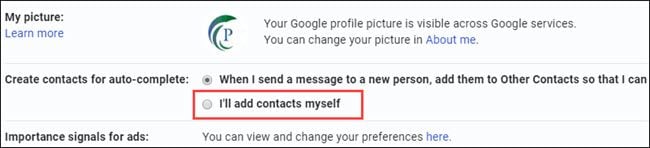年前、人々はめったにメールアドレスを変更しません。 今日の人々は仕事を変更し、多くの電子メールアドレスを持っています。 しかし、いくつかの電子メールプログラムは、古いアドレスを手放すしたくありません。 これは、自動補完または自動入力に問題が発生する可能性があります。 これは、同僚の古い職場のメールアドレスに誤って電子メールを送信した友人に起こりました。 私は恥ずかしい部分をスキップし、Gmailからメールアドレスを削除する方法をお見せします。
記事の内容
Googleが電子メールアドレスをキャプチャする方法
多くの電子メールプログラムと同様に、Googleが電子メールを送信した人をメモするため、問題の一部が発生 たとえば、宛先:ボックスにアドレスを入力すると、Gmailはその情報をGoogleの連絡先に保存します。 また、Googleの連絡先には、連絡先と他の連絡先と呼ばれる2つの連絡先リポジトリがあります。
以下の例では、Googleは次のレコードを自動的に追加します[email protected] 私は送信ボタンをクリックしたら、私の連絡先に。
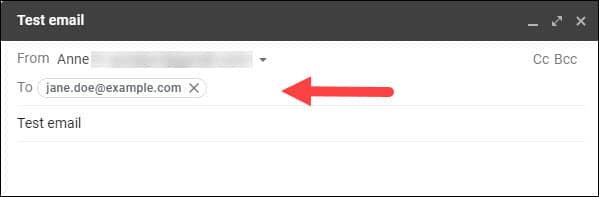 Pin
PinGoogleの連絡先を開くと、メールアドレスとテストメールを含むJaneの新しいレコードが表示されます。
 Pin
PinメールやGmailのショートカットキーに返信を押して送信すると、同様のプロセスが発生します。 ここでも、Googleは私が送信者に対応し、自動的に私の連絡先に追加することを前提としています。
別の考えられる原因は、Googleの連絡先に連絡先をインポートし、完全に一致しない同様のエントリを作成したことです。
Googleメールの自動入力候補
簡単にするために、Googleは電子メールのTo:ボックスに入力を開始すると、これらの電子メールアドレスと名前も表示します。 この機能は、自動補完または自動入力と呼ばれることがあります。 再度、その電子メールアドレスの使用の頻度は役割を担う。
上記のJane Doeのテスト例を使用すると、Googleが提案リストに彼女の名前を追加したことがわかります。 彼らは間違った電子メールを選択したり、それをスペルミスしている可能性があるため、残念ながら、これはまた、人々が問題に実行することがで
 Pin
PinGmailの自動補完候補リストの編集
メールアドレスを削除または変更するための鍵は、基になる連絡先レコードを編集することです。 その送信者からすべての電子メールを削除することでそれを行うことはできません。 代わりに、次のことができます:
- 連絡先レコードの削除
- 連絡先のメールアドレスの削除
- 連絡先のメールアドレスの変更または追加
Gmailからメールアドレスを削除する方法
他の回は、あなたがタイプミスをした可能性があります。 いずれにしても、これらのアドレスを削除して、オートコンプリートまたは自動入力リストに表示されないようにします。
- Googleアカウントにログインします。
- https://contacts.google.comに移動します。
- 上部の検索バーに連絡先の名前またはメールアドレスのいずれかを入力し始めます。

- 連絡先レコードをクリックします。
- 右側の3つの縦のドットをクリックします。
- ドロップダウンメニューから削除を選択します。
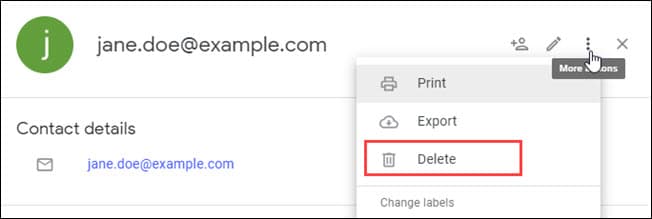 ピン
ピン- 削除をクリックします。
- Gmailからログアウトします。
電子メールメッセージを作成し、To:フィールドに入力を開始すると、変更が表示されます。 ただし、jane Doeのエントリはauto-completeには表示されません。
Googleの連絡先を削除しても、通信は削除されません。 あなたはまだあなたの電子メールを持っている必要があります。
自動補完連絡先をオフにする方法
一部の人々は、このGmailの機能を持っていないことを好むかもしれません。 代わりに、彼らは連絡先を追加することを好みます。
- Gmailを開きます。
- 右上の歯車アイコンをクリックします。 これで設定ページが開きます。
- 下にスクロールして、オートコンプリートから連絡先を作成します。
- ラジオボタンにチェックを入れて、自分で連絡先を追加します。